Какво е проверка за съвместимост на Windows 10?
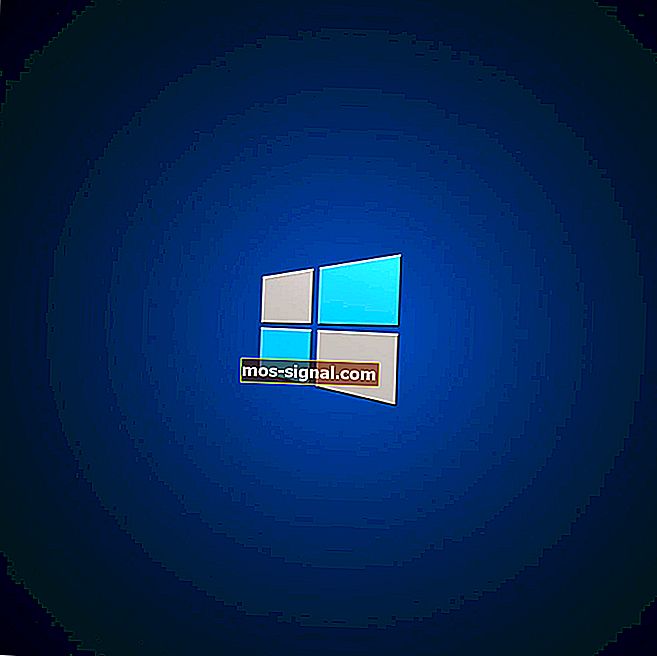
Сега, когато Windows 7 вече не получава поддръжка от Microsoft, потребителите са принудени или да изберат разширената поддръжка на Windows 7 за още 2 години, или да надстроят до Windows 10.
Има безброй причини, поради които последната опция е предпочитана, така че много потребители все пак я третират като стандартна.
Разбира се, мигрирането към нова операционна система не е толкова просто, тъй като първо трябва да се уверите, че вашият хардуер може да се справи. Докато Windows 10 е оптимизиран за работа на по-стари системи, по-добре е да бъдете в безопасност, отколкото да съжалявате.
Първото нещо, което може да ви хрумне, е просто да влезете онлайн и да проверите какви са минималните системни изисквания за Windows 10.
Това са следните:
- Процесор:
- 1 гигагерц (GHz) или по-бърз процесор или SoC
- RAM:
- 1 гигабайт (GB) за 32-битова или 2 GB за 64-битова
- Място на твърдия диск:
- 16 GB за 32-битова операционна система 20 GB за 64-битова операционна система
- Графична карта:
- DirectX 9 или по-нова версия с драйвер за WDDM 1.0
- Дисплей:
- 800 × 600
Макар че това наистина е добър начин да започнете, има някои аспекти, които трябва да се спазват, за да се види дали вашият нов хардуер е напълно съвместим с Windows 10, както беше с Windows 7.
Как да използвам проверка за съвместимост на Windows 10?
Второто решение би било използването на проверка за съвместимост на Windows 10. Microsoft има такъв и е известен като Асистент за актуализация или Инструмент за създаване на медия.
Той не само ще сканира вашия компютър, за да ви каже дали ще работи с Windows 10, но може и да го инсталира.
Този инструмент е изключително лесен за придобиване и използване, както можете да видите от стъпките по-долу:
- Изтеглете Windows 10 Media Creation Tool от уебсайта на Microsoft
- Стартирайте програмата
- На страницата Лицензионни условия изберете Приемам
- На Какво искате да направите? страница, изберете Upgrade this PC now
- Изберете Напред
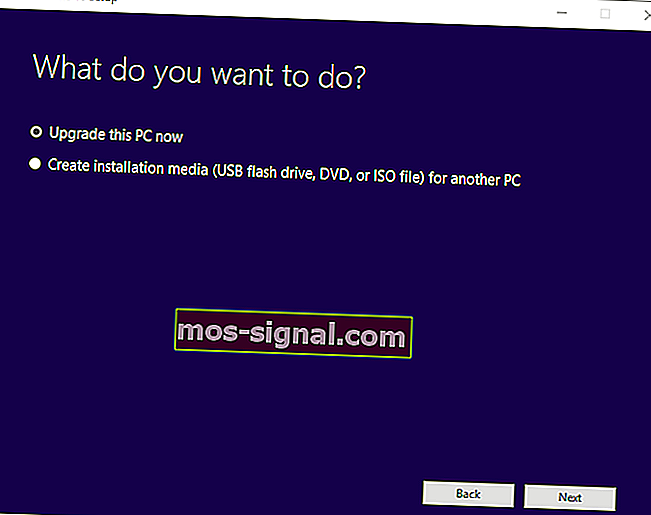
Имайте предвид, че това е същият набор от стъпки, които трябва да предприемете, когато надстройвате компютъра си от Windows 7 до Windows 10. Единствената разлика тук е, че не е нужно да вървите докрай с процеса.
Ако програмата открие, че вашият компютър е твърде стар, за да работи Windows 10, тя ще ви изпрати известие и ще спре точно там. Ако не получите никакво известие, това означава, че системата е съвместима и че можете да надстроите до Windows 10 без притеснения.
Друго нещо, което трябва да запомните, е, че ако искате да използвате инструмента за създаване на мултимедия, за да надстроите до Windows 10, ще трябва да имате и лицензен ключ за Windows 10 на ваше разположение.
Смятате ли тези методи за проверка на системната съвместимост за полезни? Кажете ни какви други методи използвате в раздела за коментари по-долу.
СВЪРЗАНИ СТАТИИ, КОИТО ТРЯБВА ДА ПРОВЕРИТЕ:
- Надстройте от Windows 7 до Windows 10 с помощта на SCCM
- Какво представлява часовникът за обратно броене на поддръжката на Windows 7?
- Windows 7 срещу Windows 10 качество на звука






